Báo cáo tài chính
Báo cáo tài chính thể hiện thông tin về tình hình tài chính của nhà bán hàng. Báo cáo tài chính tại Haravan bao gồm các báo cáo như báo cáo lưu chuyển tiền tệ, báo cáo kết quả kinh doanh, cung cấp thông tin về doanh thu, chi phí, lợi nhuận, dòng tiền trong một khoảng thời gian nhất định.
Báo cáo tài chính giúp người bán quản lý và kiểm soát dòng tiền thu chi theo ngày, tháng và quý. Dòng tiền trong báo cáo được ghi nhận từ lúc đơn hàng được xác nhận thanh toán.
Lưu ý: Dòng tiền trong báo cáo được ghi nhận từ lúc đơn hàng được xác nhận thanh toán.
Nội dung bài viết
- Hướng dẫn xem báo cáo tài chính
- Giải thích thuật ngữ
- Các mẫu báo cáo tài chính cơ bản
- Lọc xem báo cáo
- Thêm thông tin hiển thị trên báo cáo
- Nhân bản/Xuất báo cáo
Hướng dẫn xem báo cáo tài chính
Để xem báo cáo tài chính, Nhà bán hàng vào mục Danh sách báo cáo -> chọn **Báo cáo tài chính.**Tại đây, bạn chọn vào báo cáo tài chính cần xem trong danh sách
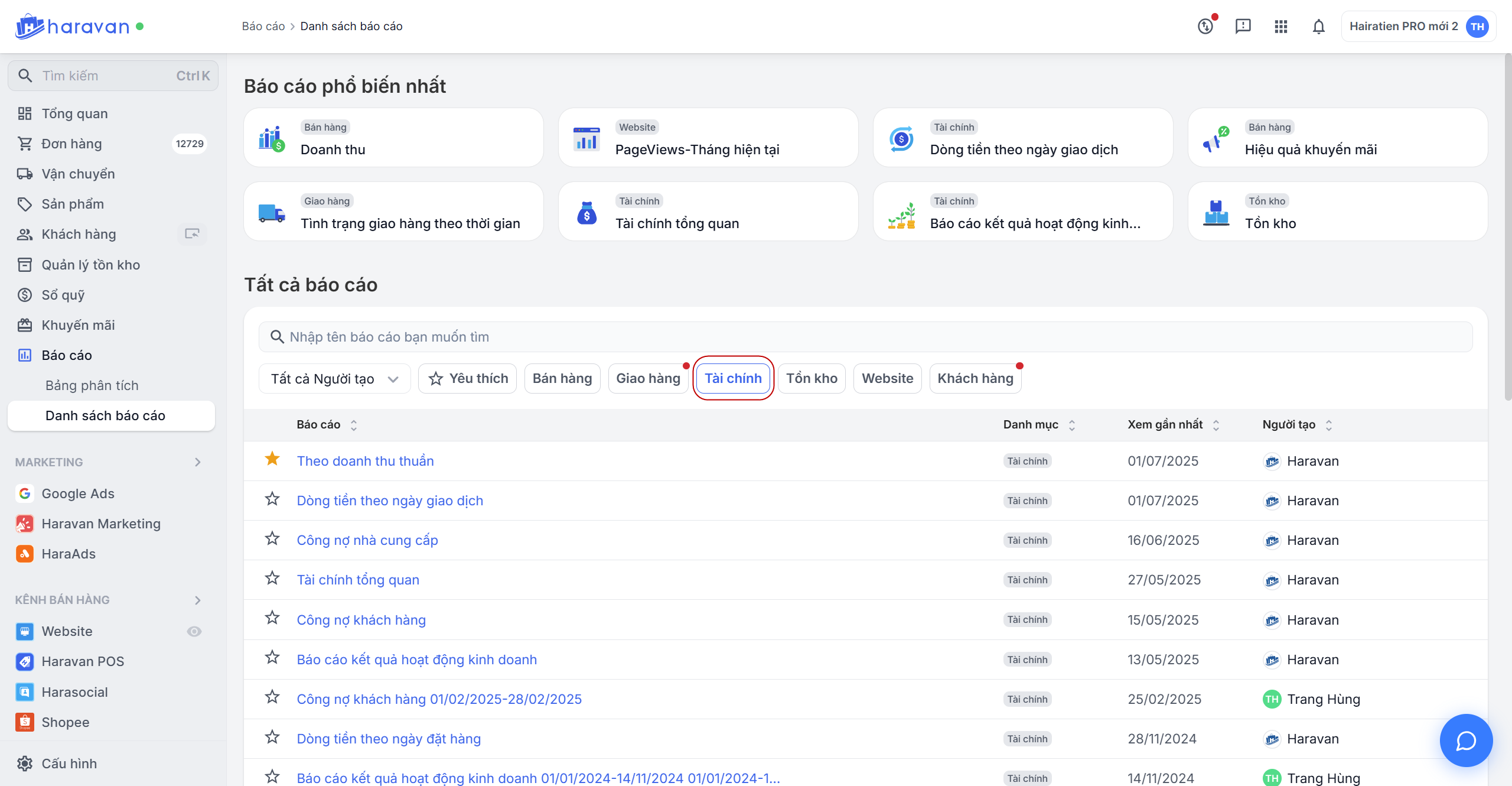
Báo cáo tài chính
Gợi ý:
Nhà bán nhập tên của báo cáo cần xem vào thanh tìm kiếm để tìm nhanh hơn

Giải thích thuật ngữ
| Khái niệm | Ý nghĩa |
| Doanh thu | Số lượng sản phẩm đã bán (x) Giá bán |
| Giảm giá | Tổng số tiền giảm giá (-) chương trình "Khách hàng thân thiết" |
| Doanh thu thuần | Số tiền thu được do bán sản phẩm sau khi trừ toàn bộ các giảm giá. Doanh thu thuần = Doanh thu (-) Giảm giá (-) Giảm giá KHTT |
| Tổng hóa đơn | Tổng tiền ghi nhận trên hóa đơn bán hàng. Tổng hóa đơn = Doanh thu thuần (+) Phí vận chuyển |
| Đã thu | Tổng tiền đã thu do bán sản phẩm từ tất cả các phương thức thanh toán (tiền mặt, COD, chuyển khoản ngân hàng...) |
| Hoàn trả | Số tiền hoàn trả do khách hàng đổi trả hàng |
| Giảm giá KHTT | Tiền khuyến mãi Khách hàng thân thiết |
| Vận chuyển | Phí vận chuyển thu từ khách hàng |
| Số sản phẩm | Tổng số lượng sản phẩm đã bán được |
| Số sản phẩm trả | Tổng số lượng sản phẩm bị hoàn trả |
| Tổng giá vốn | Tổng giá vốn sản phẩm đã bán. |
| Tổng lợi nhuận | Tổng lợi nhuận từ việc bán hàng. Tổng lợi nhuận = Doanh thu thuần (-) Tổng giá vốn |
| % lợi nhuận | % lợi nhuận = Tổng lợi nhuận (/) Doanh thu thuần (*) 100% |
Các mẫu báo cáo tài chính cơ bản
Haravan cung cấp 4 báo cáo tài chính mẫu để nhà bán hàng có thể tham khảo và tạo ra báo cáo phù hợp với nhu cầu kinh doanh của bạn
- Dòng tiền theo ngày giao dịch
Báo cáo dòng tiền thu chi phát sinh trong 1 ngày tính từ lúc đơn hàng đã xác nhận thanh toán.
- Dòng tiền theo ngày đặt hàng
Tương tự báo cáo dòng tiền theo ngày giao dịch.
- Tài chính tổng quan
Báo cáo tất cả các dòng tiền phát sinh. Đây là báo cáo giúp chủ cửa hàng có cái nhìn tổng quan về tình hình kinh doanh của doanh nghiệp.
- Theo doanh thu thuần
Tương tự báo cáo theo doanh thu thuần.
- Báo cáo kết quả hoạt động kinh doanh
Phản ánh kết quả hoạt động kinh doanh của bạn thông qua các chỉ tiêu về doanh thu, chi phí, lợi nhuận
Lọc xem báo cáo
Mỗi loại báo cáo sẽ có những điều kiện lọc khác nhau. Tuy nhiên, bạn cũng có thể lọc thêm những thông tin khác để xem chi tiết hơn.
Các thuộc tính của bộ lọc bao gồm:
- Đơn hàng
- Địa chỉ thanh toán
- Địa chỉ giao hàng
- Khách hàng
- Kênh bán hàng
- Point of Sale (POS)
- Sản phẩm
- Vận chuyển
- Lưu lượng
- Marketing
Thêm thông tin hiển thị trên báo cáo
Ấn hiển thị cột thông tin trên báo cáo
Bạn có thể lựa chọn các giá trị hiển thị trong báo cáo và ẩn những giá trị không có nhu cầu xem trên giao diện báo cáo
Để chọn giá trị hiển thị trên báo cáo, nhà bán hàng thực hiện:
-
Chọn vào mục Chọn cột và chọn các chỉ số cần thêm vào báo cáo. Sau đó, chọn Áp dụng.
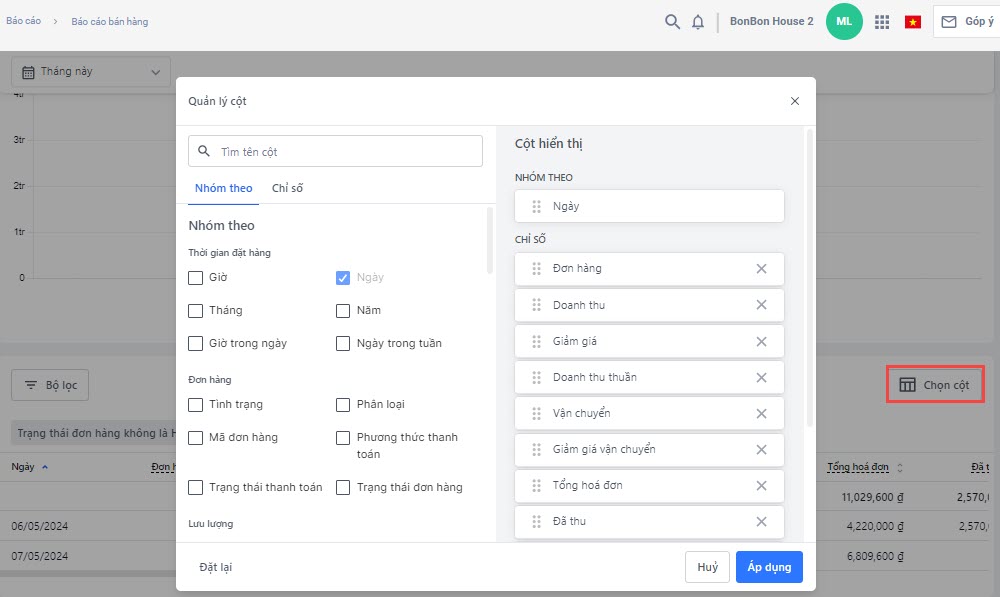
-
Để ẩn cột thông tin trên báo cáo, nhà bán hàng chọn mục Chọn cột và bấm vào biểu tượng X bên cạnh thông tin bạn muốn ẩn trên báo cáo -> chọn Áp dụng để hoàn tất.
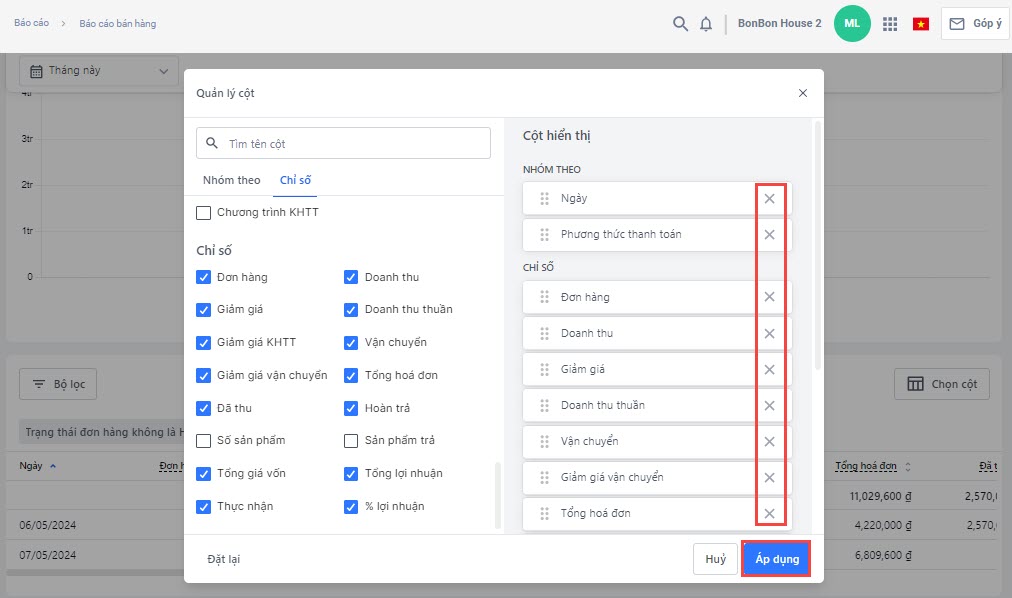
Nhóm theo trường thông tin
Tương tự như tính năng pivot trong excel, thao tác nhóm là một thao tác được sử dụng để nhóm các hàng dữ liệu lại với nhau dựa trên một hoặc nhiều cột dữ liệu chung. Ví dụbạn muốn thống kê dòng tiền theo các phương thức thanh toán trong tháng vừa qua. Bạn thực hiện chọn vào mục Chọn cột -> chọn thêm thông tin Phương thức thanh toá**n**vào bảng báo cáo và xóa thông tin ngày.
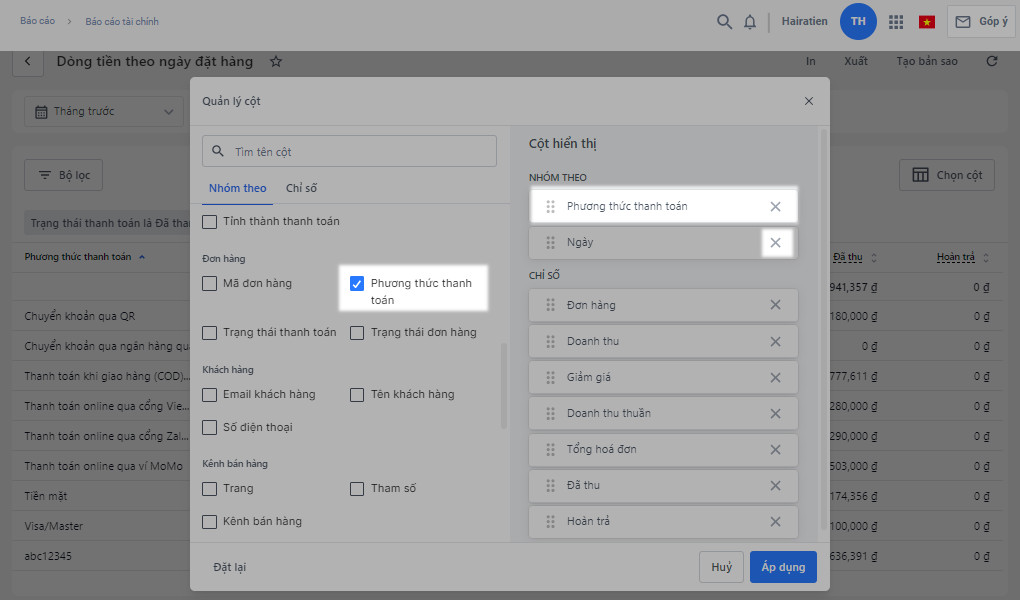 Thêm thông tin Phương thức thanh toán vào báo cáo
Thêm thông tin Phương thức thanh toán vào báo cáo
Chọn bộ lọc thời gian là Tháng trước, báo cáo sẽ thống kê dòng tiền trong tháng vừa qua theo các phương thức thanh toán trên đơn.
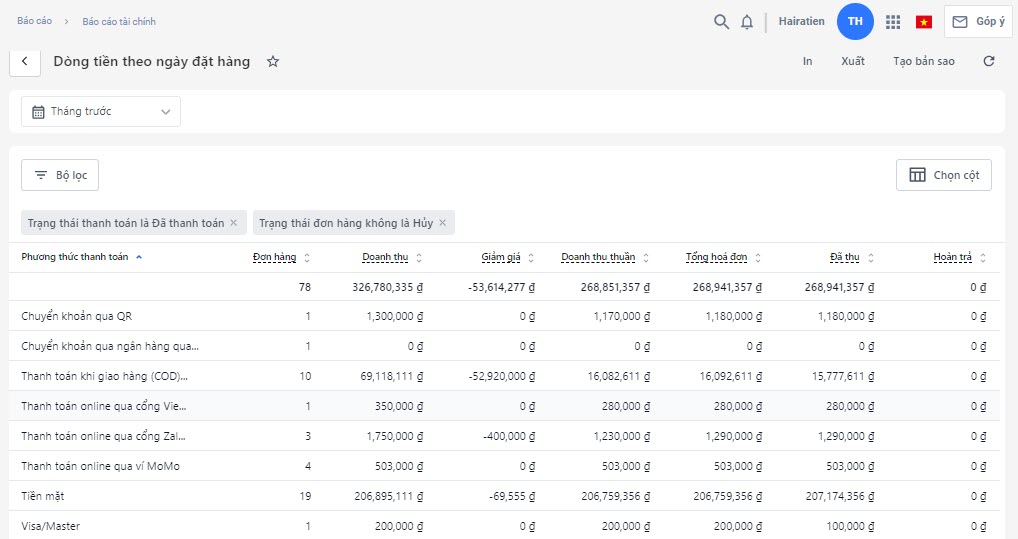 Kết quả nhóm báo cáo tài chính theo phương thức thanh toán
Kết quả nhóm báo cáo tài chính theo phương thức thanh toán
Gợi ý:
Nhà bán hàng có thể thực hiện thay đổi vị trí của các cột thông tin để thông tin được sắp xếp hợp lý hơn, tạo ra sự thuận tiện trong việc đọc và hiểu thông tin trong báo cáo.
Để xắp xếp vị trí cột thông tin, nhà bán hàng thực hiện vào mục Chọn cột -> Nhấn giữ biểu tượng tùy chọn bên cạnh cột thông tin muốn thay đổi vị trí -> Giữ chuột vào kéo đến vị trí muốn hiển thị.

Nhân bản/Xuất báo cáo
- Nhân bản: Nhà bán hàng có thể sử dụng thao tác này như một thao tác lưu lại bảng báo cáo với các điều kiện đã thiết lập để xem ngay mà không cần phải thêm điều kiện lọc lại hoặc thêm thông tin hiển thị. Nhà bán hàng chọn Tạo bản sao -> Đặt tên cho bảng báo cáo mới.
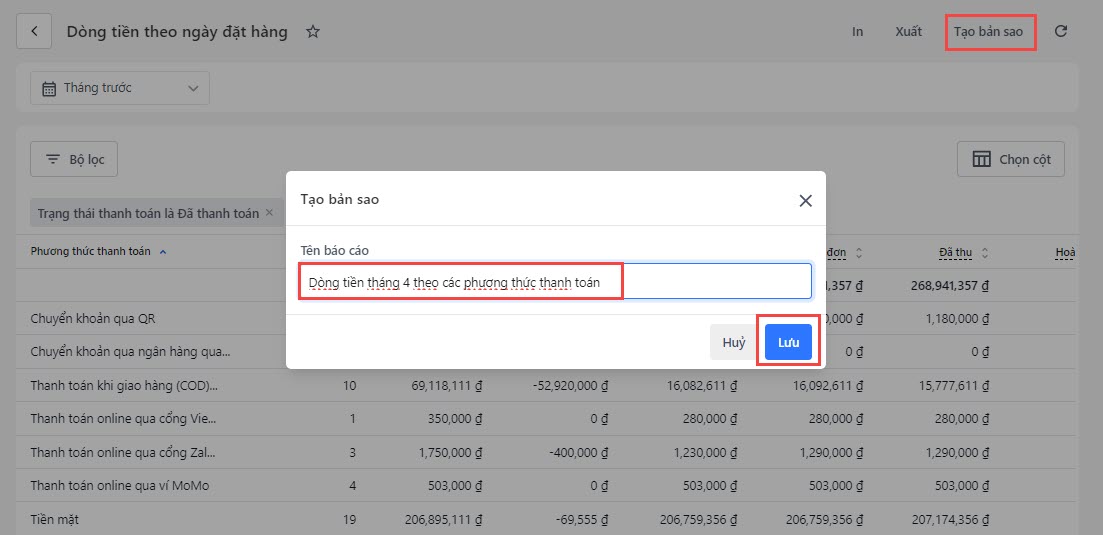
Bảng báo cáo mới nhân bản sẽ hiển thị ở cuối danh sách báo cáo.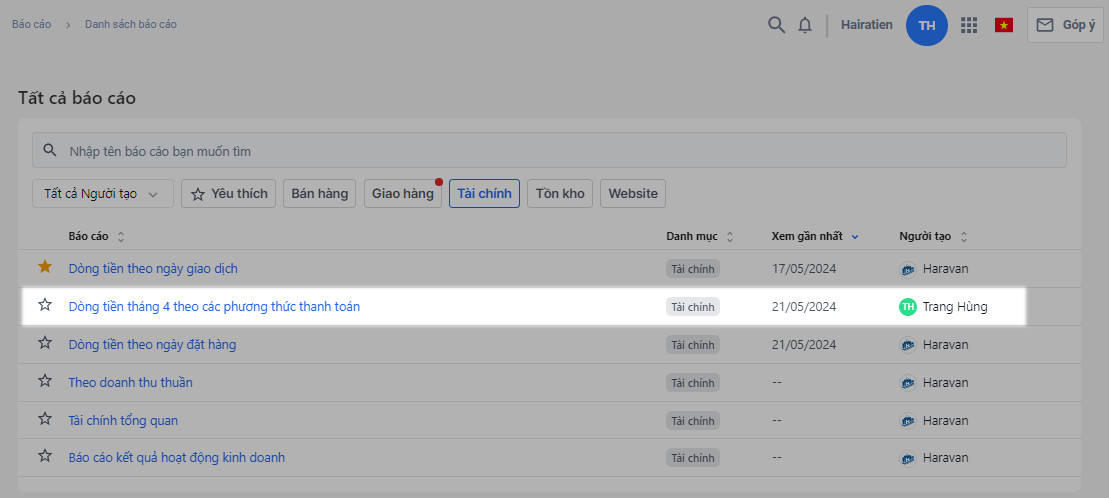
Bản sao báo cáo
- Xuất file: File báo cáo sau khi xuất ra sẽ được gửi về email nhà bán hàng đang đăng nhập trên trang admin Haravan dưới định dạng xlsx.
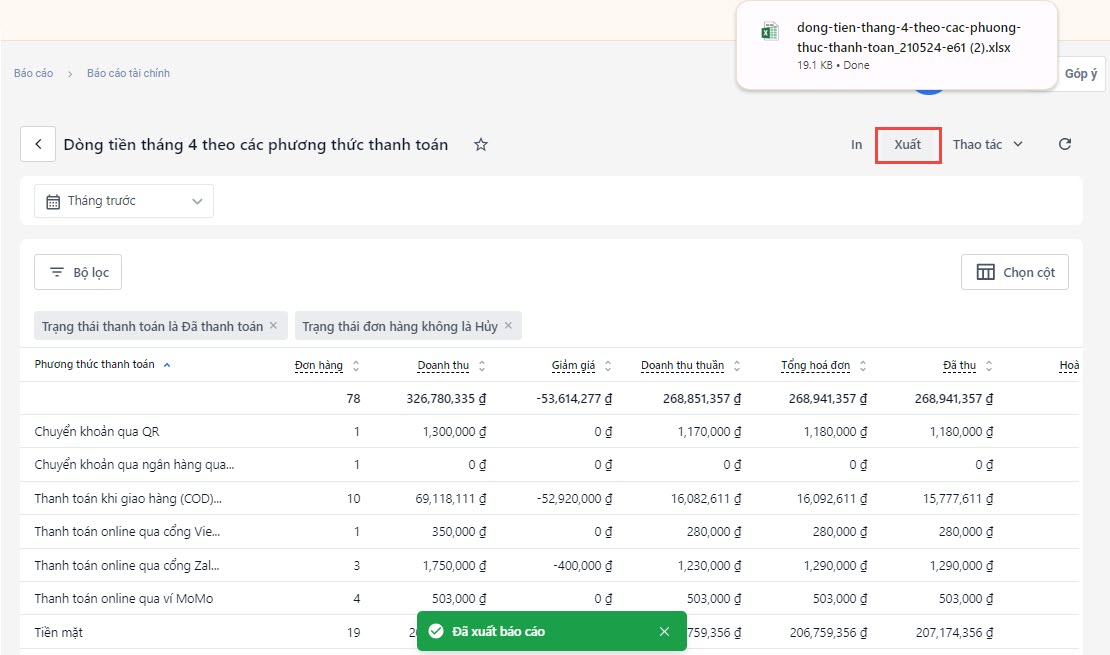
Xuất file báo cáo tài chính
Lưu ý:
Báo cáo của bạn sẽ được xuất dưới định dạng file xlsx và thời gian hiển thị sẽ theo múi giờ của hệ thống. Ví dụ: Nếu múi giờ trên hệ thống Haravan của bạn là GMT+7, thời gian trong báo cáo sẽ được xuất theo múi giờ GMT+7.
NHỮNG BÀI VIẾT LIÊN QUAN